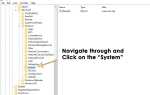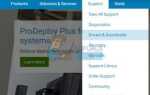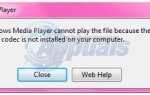Когда Windows 8.1 впервые начала внедряться, бесчисленное количество пользователей Windows, которые обновились до последней версии Windows, стали жаловаться на то, что их компьютеры не могут обмениваться данными со своими принтерами, а их очереди печати не запускаются. Диспетчер очереди печати — это программа для Windows, которая позволяет компьютеру Windows взаимодействовать с принтером, заказывать и инициировать распечатки, сканирование, факсы и фотокопии. Самая последняя и самая лучшая версия Windows в настоящее время — Windows 10, и довольно большое количество пользователей, которые обновились до Windows 10, также жаловались на то, что их компьютеры не могут обмениваться данными со своими принтерами и спулерами печати своих компьютеров. открытие.
Согласно сообщениям, в тех случаях, когда диспетчер очереди печати не открывается, пользователь получает код ошибки 0x800706b9 и сообщение об ошибке, в котором в большинстве случаев говорится, что на компьютере недостаточно ресурсов для запуска службы диспетчера очереди печати. Причиной ошибки «Диспетчер очереди печати» 0x800706b9 может быть что угодно: от поврежденного ключа реестра или значения в результате обновления Windows 10 до сторонней антивирусной программы или программы брандмауэра, блокирующей запуск диспетчера очереди печати, и всего, что между ними. К счастью для вас, вот некоторые из наиболее эффективных решений для ошибки 0x800706b9, которые доказали свою эффективность для значительного числа пользователей Windows 10, которые имели непосредственный опыт решения этой проблемы:
Решение 1. Установите тип запуска службы диспетчера очереди печати на автоматический
Причина, по которой ваш диспетчер очереди печати компьютера не запускается, может быть в том, что он не настроен на автоматический запуск. Если это так, перенастройка диспетчера очереди принтера для автоматического запуска должна завершить работу.
нажмите Windows Logo ключ + р.
Когда Бежать Откроется диалоговое окно, введите services.msc в него и нажмите Войти.
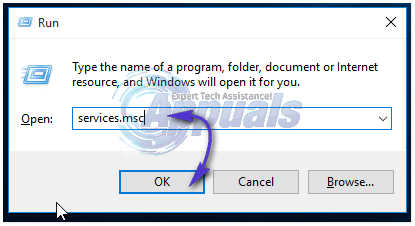
Найдите Спулер печати сервис и щелкните по нему правой кнопкой мыши. Нажмите на свойства.
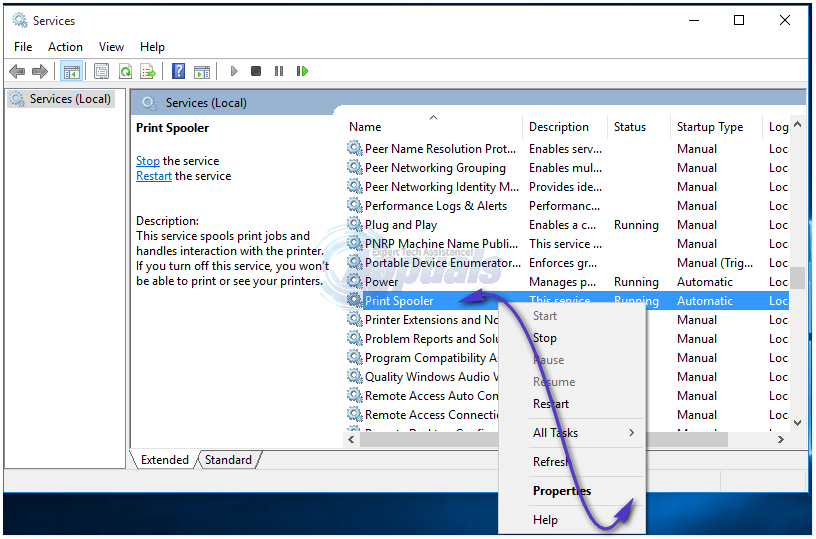
Откройте раскрывающееся меню перед Тип запуска и нажмите на автоматическая. Нажмите на Применять. Нажмите на Хорошо.
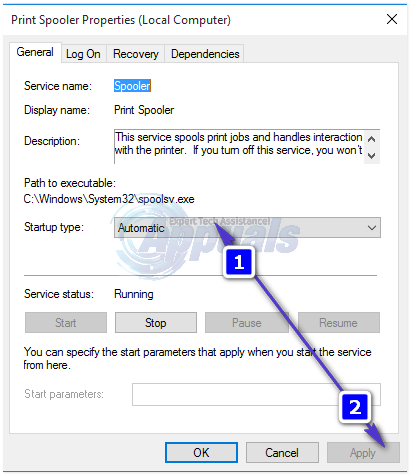
Если Спулер печати сервис еще не запущен, щелкните его правой кнопкой мыши и выберите Начните.
Запустить снова ваш компьютер и Спулер печати должен начаться без проблем, как только ваш компьютер загрузится.
Решение 2. Исправьте проблему, отредактировав реестр вашего компьютера
нажмите Windows Logo ключ + р.
Когда Бежать Откроется диалоговое окно, введите смерзаться в него и нажмите Войти.
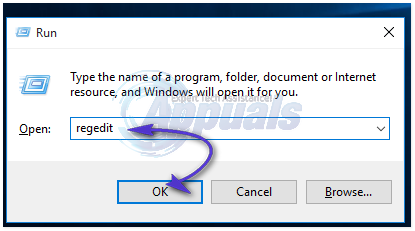
Если вам предложат Контроль доступа пользователей сообщение, нажмите на да или, если потребуется, укажите свой пароль.
На левой панели Редактор реестра, перейдите к HKEY_LOCAL_MACHINE \ SYSTEM \ CurrentControlSet \ Services \ шпульница.
Нажми на шпульницы ключ для отображения его содержимого в правой панели.
Найдите значение с именем DependOnService и дважды щелкните по нему, чтобы иметь возможность изменить его.
Значение данных поле будет содержать термин RPCSS, с последующим HTTP в следующей строке. Удалить HTTP часть, оставляя позади только термин RPCSS как данные значения.
Нажмите на Хорошо сохранить изменения.
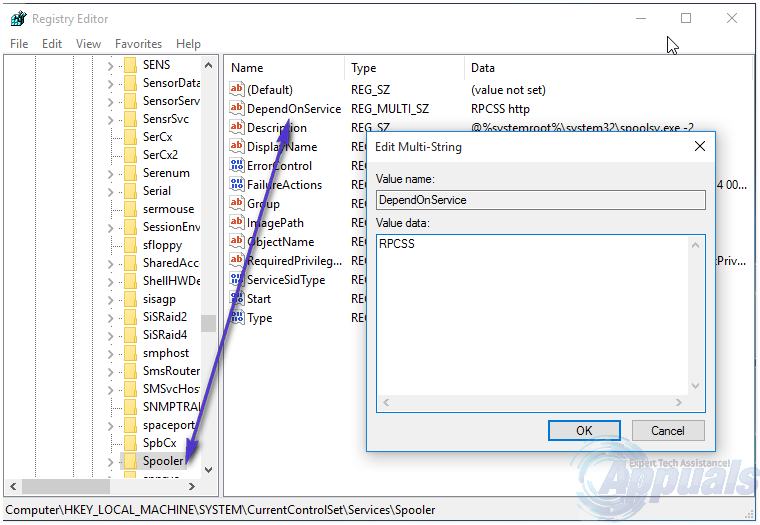
Закрой Редактор реестра а также запустить снова на вашем компьютере, и не будет никаких следов ошибки 0x800706b9, и ваш Диспетчер очереди печати сможет функционировать правильно, как только ваш компьютер загрузится.
Решение 3. Удалите все сторонние программы защиты системы.
Многие пользователи Windows 10, которые пострадали от ошибки 0x800706b9 и преодолели ее, сообщили, что виновником этой проблемы была сторонняя программа защиты системы (программа Kaspersky, в большинстве случаев). Поэтому, если вы страдаете от этой проблемы и у вас есть какие-либо сторонние антивирусные, антивирусные программы или программы брандмауэра на вашем компьютере — особенно если у вас установлены какие-либо программы Kaspersky — у этого решения есть значительные шансы для вас.
Если сторонняя программа защиты системы вызывает то, что служба диспетчера очереди печати вашего компьютера не запускается, просто перейдите к Добавить / Удалить программы часть Панель управления и удалите все сторонние программы защиты системы на вашем компьютере. Запустить снова на своем компьютере и проверьте, успешно ли запускается диспетчер очереди печати после загрузки компьютера. Если диспетчер очереди печати запущен успешно, причиной были, по сути, сторонние программы защиты системы. Как только ваш Диспетчер очереди печати начнет работать должным образом, вы можете продолжить и установить все сторонние программы защиты системы, которые вам могут понадобиться, помня о том, чтобы не переустанавливать те же программы, которые породили ошибку 0x800706b9.
Решение 4. Обновите компьютер с Windows 10
Если ни одно из вышеперечисленных решений не работает, вам остается только обновить компьютер с Windows 10. Обновление системы — это новая функция, которую Microsoft представила в Windows 10 — функция, которая удаляет все приложения и программы на вашем компьютере, которые не поставлялись вместе с ним, но сохраняет все ваши файлы и данные. Для обновления системы вам необходимо:
Открой Стартовое меню. Нажмите на настройки. Нажмите на Обновить Безопасность. Нажмите на восстановление.
Нажми на Начать кнопка расположена под Перезагрузите этот компьютер.
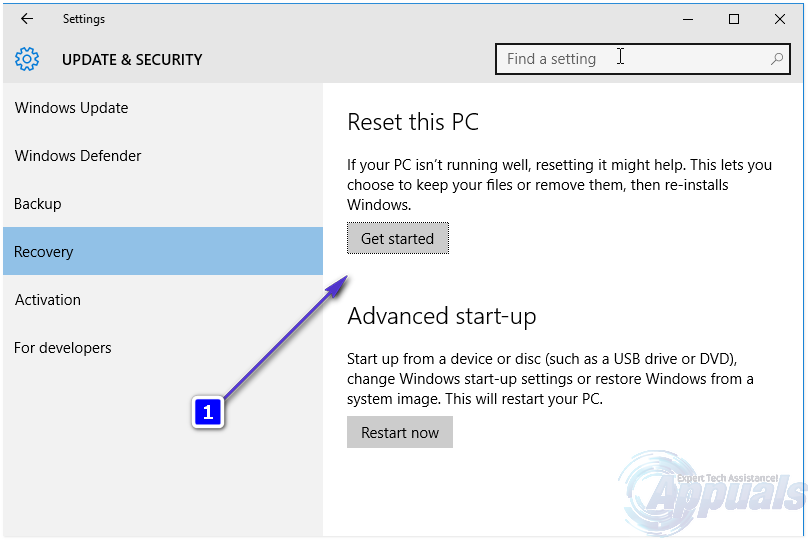
Нажмите на Храните мои файлы и позвольте вашему компьютеру обновиться. Как только ваш компьютер загружается после обновления, ошибки 0x800706b9 больше не должно быть, и диспетчер очереди печати вашего компьютера должен успешно запуститься.